A szövegírás volt és maradt egy weboldal sikerének kulcsa: a WordPress szövegszerkesztő ennek láthatatlan, egyszerűségében is csodálatos háttérmunkása.
A szöveg az internet és az emberi kultúra alapanyaga. Hiszen míg egyfelől minden ember számára átfogóan érthető, ismerős és otthonos közeg az írás, addig a keresőrobotok számára tökéletesen emészthető, feldolgozható és rendszerezhető nyersanyagról van szó. A Google szövegeket keres, a Facebook szövegeket oszt meg, és még a Youtube vagy a Pinterest is kezelhetetlenné válna szöveges tartalom nélkül.
A WordPress-t eredetileg arra találták ki, hogy blogolj, vagyis rendszeresen szöveget írj rajta, és ezt a képességét mára tökéjre fejlesztették. A rendszeres szöveg publikálásához az ingyenes WordPress tartalomkezelő rendszer hibátlan felületet ad mindenki számára, ingyenesen. Ezért a WordPress használata során az egyik első dolgunk a bejegyzésszerkesztő megismerése.
A hatékony szövegírás alapjai
A hatékony, minőségi szövegírás ma a sikeres online marketing sarokköve. Aki ír, az versenyben lesz. Aki sokat és jól ír, az elhúz a mezőny előtt.
Ezért kulcsfontosságú, hogy az írásra szánt időnket ne a szövegszerkesztő felület babrálásával és a szövegeknek a WordPress szerkesztőjébe való átültetésével pocsékoljuk el. A leghatékonyabb megoldás egyben a legegyszerűbb is.
Ahelyett, hogy bármilyen profi szövegszerkesztőt használnánk, a cikkeket egyszerűen a WordPress szerkesztőjében érdemes megírnunk.
Bármilyen más esetben rengeteg időt fogunk tölteni azzal, hogy a szöveget beillesszük a WordPress szövegszerkesztő ( más nével WordPress bejegyzésszerkesztő) felületére. Ekkor ugyanis egy sor felesleges dolgot kell elvégeznünk:
- A más szövegszerkesztőben használt egyedi kódokat ki kell szednünk a cikkből. Akkor is, ha nem veszed észre, minden szövegszerkesztő formázza az írást, és ezeket a kódokat bele fogja pakolni a honlapodba. Ettől nehéz lesz szerkeszteni a cikket, nem fogod érteni, miért esik szét a szöveg.
- Időt veszítesz más szövegszerkesztőkkel. A szöveg átpakolása időt von el teljesen feleslegesen. Ezen nincs mit ragozni.
- Semmit nem nyersz más szövegszerkesztő használatával. Mivel a WordPress-ben csak a WordPress szövegszerkesztő képességeit használhatod, bármilyen extra effekt a szövegben érvényét veszti a honlapon.
Ezzel szemben tény, hogy a WordPress szövegszerkesztő felülete egyszerű, és minden fontos elemet megtalálsz benne, amire szükséged van.
A WordPress szövegszerkesztő funkciói

(1) Kiemelések. A szövegszerkesztőben tökéletesen készíthetsz belső szöveghiearchiát: a kiemelés-strutúra (angolul heading) segítségével esztétiksan és keresőbarát módon rendezheted el a szöveget. Ez az alcímek rangsorolását jelenti, és nélkülözhetetlen minden szöveg esetében. Betűméret (font size) módosítására nem szabad használni, mert ezzel megzavarod a Google-t. Ha a betűméretet akarod módosítani, a kódban kell átírnod a megfelelő sort.
(2, 3) Szöveghatások. A szöveget vastagíthatod, és szedheted dőlt betűvel a fontos részeket. Talán ez elsőre kevésnek tűnik, de ennél többre nincs szükséged.
(4, 5) Felsorolások. A szerkesztő lehetőséget ad pontozott felsorolások és számozott felsorolások készítésére. Ezek az olvasók számára áttekinthetők és a Google is pontosan érteni fogja, mit akarsz ezekkel jelezni.
(6) Idézés, kiemelés, hangsúlyozás. Az idézőjel funkció abban segít, hogy kiemeld a legfontosabb gondolatokat, tartalmi egységeket. Ezt nem arra kell használnod, hogy híres szerzőktől idézz híres mondatokat, hanem arra, hogy kiemeld a lényeget. A helyesen beállított idézés kiemelkedik a szövegből, és elkapja az olvasó tekintetét.
(7) Elrendezés. A szöveget rendezheted balra, jobbra és középre. Ez bőven elég. Sorkizárást nem tartalmaz a szövegszerkesztő, mert a sorkizárás a nyomtatot írásban értelmes csak. Az interneten rontja az olvashatóságot, és mobil készüléken olvashatatlanná teszi a szöveget. Ha megnézed, látni fogod, hogy a legnagyobb online magazinok sem használják.
(8) Linkelés. A lánc szimbólumra kattintva linkeket hozhatsz létre. Lehetőséged van beállítani, hogy a linkekre kattintva az éppen olvasott felület ugorjon át a célállomásra vagy új ablakban nyíljon meg a hivatkozás. Új ablakot csak akkor használj, ha más honlapját linkeled.
(9) Bővebben vagy olvasd tovább sor hozzáadása a blog oldalon. A szövegek első néhány sorát a blog gyűjtőoldalon is megjelenítjük. Az első néhány sor után megjelenik az „Olvasdi tovább” vagy „Bővebben” felirat. Hogy ez felirat a szöveg mely pontján jelenjen meg, ezzel a gombbal határozhatjuk meg.
(10) Új funkciók megnyitása. Erre a gombra kattintva megjeleníthetjük vagy eltüntethetjük a 11. és utána következő gombokat. A legfontosabb gombokon, funkciókon ugyanis túl vagyunk. Magam is csak nagyon ritkán használom az eztán kövekező elemeket.
(11) Szöveg áthúzása. Ha úgy tetszik, áthúzhatunk egy mondatot vagy szót.
(12) Vízszintes vonal beszúrása a szövegbe. Ez arra jó, ha a tartalmakat vizuálisan is el akarod választani egymástól.
(13) Szöveg színének beállítása.
(14) Szöveg másolása, beillesztése. Oda teszi a szöveget, ahol a kurzur éppen van.
(15) Formázás tisztázása. Ha korábban dőlt betűs volt vagy vastagon szedett az írás, jelöld ki, és kattins a radír gombra. Kiszedi a formázást belőle. A bekezdéseket és a szöveg-struktúrában elfoglalt pozíciót megőrzni. Ha Word-ből másoltál be szöveget az oldaladra, mindenképpen használd ezt a funkciót.
(16) Speciális karakterek. Ha idézni akarsz a szövegben, itt találod meg a „magyar idézőjeleket” is.
(17) Egy egész szövegblokkot tudsz behúzni jobbra vagy visszatolni balra. Ugyanaz a funkció, mint amit a Word-ben is megtalálsz.
(18) Visszavonás és visszavonás visszavonása. Alapvető eleme minden szerkesztőfelületnek.
(19) Apró kérdőjel ikon. A WordPress szövegszerkesztő billentyűparancsait tartalmazza, nagyon hasznos tudni, mit hogyan tudsz egér nélkül megoldani.
Itt a vége a funkcióknak. Ennyi és nem több kell ahhoz, hogy egy egyszerűen kezelhető felületen hatékonyan és gyorsan írhassunk. Valójában minden más szövegszerkesztő felület használata teljesen felesleges.
Ha új funkciókat szeretnél hozzáadni a klasszikus szerkesztőhöz, használhatod a TinyMCE Advanced plugint, amely rengeteg új lehetőséggel bővíti a WordPresst.
Hogyan írj időveszteség nélkül a szerkesztőbe?
Ha az alábbi menetrendet követed, sok időt takaríthatsz meg.
- Ha eszedbe jut egy szövegterv, keress hozzá egy kulcsszót, és a kulcsszó címével és URL-címével hozz létre egy vázlatot a Bejegyzések között. Többé nem kell a Drive-odban keresgélned a szövegterveidet.
- A vázlatban készíts egy vázlatot: alcímek, szöveg felépítése, legfontosabb releváns kulcsszavak elhelyezése a szövegben stb.
- Amikor van egyben egy órád, ugorj neki, és írd meg a cikket egy szuszra. Sokkal jobb lesz, mintha naponta ülsz felette, és sok részletben készül.
- Adj hozzá képeket, nézd meg a Yoast bővítmény javaslatait, finomítsd a szöveget.
- Amint 90%-os készültségi szintre ér, publikáld. Komolyan mondom: nem kell teljesen kész lennie a megjelentetéshez. Maradhat benne pár helyesírási hiba stb. Mert pár nap múlva úgyis érdemes ránézned, hogyan teljesít a keresőben, kell-e kiegészítened a pozíciód javítása érdekében.
- Ha kész vagy, küldd ki a levelező listádra, és oszd meg a Facebook faladon, valamint minden közösségi média felületen, ami csak van.
A WordPress szövegszerkesztő közeli megújítása: jön a Gutenberg
A WordPress 5.0-val tervezi bevezetni a Gutenberg szövegszerkesztőt. A fent is részletezett klasszikus szerkesztőt nyugdíjazzák, hogy átadja a helyét egy állítólag korszerűbb és okosabb szerkesztőnek.
De a csere ellen a felhasználók egyöntetűen tiltakoznak.
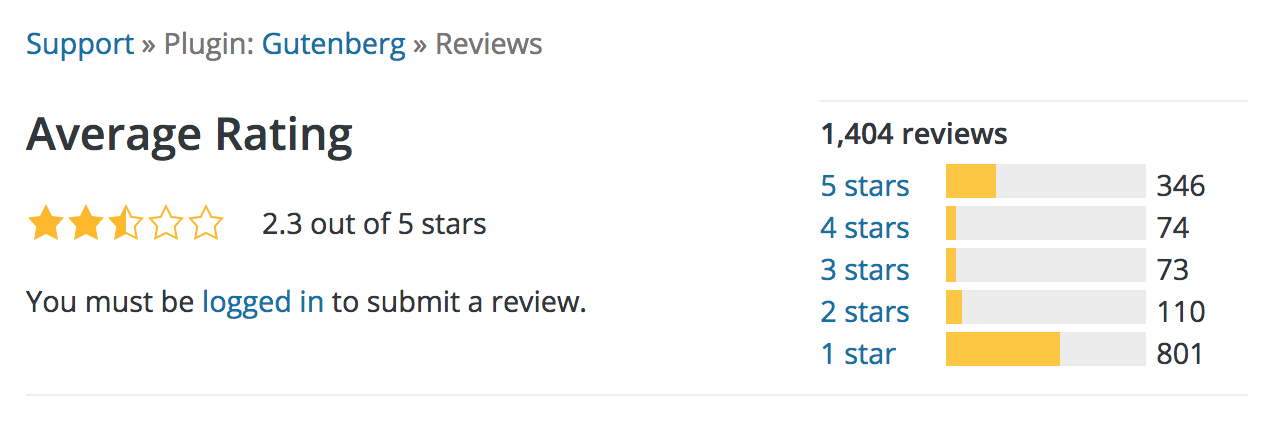
És valóban. A Gutenberg szövegszerkesztő bővítményként már most telepíthető, és bár első ránézésre korszerűbbnek tűnik a mostani minimalista szerkesztőnél, szerintem is rontja a WordPress felhasználhatóságát.
A Gutenberg szövegszerkesztő lényege, hogy sorok helyett blokkokban szerkeszthetjük a szöveget. Készíthetünk egy blokkot, amiben szöveg található, majd egy másikat, ahová az idézetet illesztjük, a következőbe pedig fényképet vagy fényképgalériát pakolhatunk.
A szerkesztő első ránézésre letisztult, egyszerű és áttekinthető. És úgy működik, mint egy Page Builder.

De akkor mégis, mi ezzel a probléma?
Az, hogy szövegszerkesztéshez egy szövegszerkesztő bőven elegendő, mert egy szövegszerkesztővel csak írni akarunk, és semmi más célja, értelme nincsen. Minden, ami a szövegszerkesztésen túl van, lassítja, bonyolítja a dolgokat, rabolja az időnket.
Ráadásul a Gutenberg egy rakás extra kódot tol bele a WordPressbe, ami lassítani fogja az oldalakat, és akár még kompatibilitási problémákat is okozhat.
A WordPress egyik legcsodálatosabb tulajdonsága felhasználhatósága és akadálymentessége. De a Gutenberg kialakítása során annyira nem foglalkoztak az akadálymentesség megtartásával, hogy a WordPress akadálymentességért felelős vezetője fogta magát és lemondott a posztjáról.
Persze ez téged nem kell, hogy megadályozzon abban, hogy tegyél vele egy próbát. Hamarosan minden WordPress weboldalon a Gutenberg lesz az alapértelmezett szövegszerkesztő eszköz.
Akkor mégis miért mutattam be ennyire részletesen? Azért, mert eztán is használhatjuk a klasszikus szövegszerkesztőt, ha kedvünk tartja. A WordPress bővítmények tengerében mindkét eszköz elérhető. A Gutenberg plugin már most telepíthető, tesztelhető. És amikor a Gutenberg átveszi a régi szerkesztő helyét, egy másik pluginnal, a WordPress szövegszerkesztő bővítménnyel újra használhatba vehetjük. A klasszikus editort telepítő bővítménynek ott van a helye a legjobb ingyenes wordpress bővítmények között.
Ezt szeretem a WordPressben, hogy a fejlesztők közössége a hibákra is mindig talál egy frappáns megoldást.
Klasszikus szerkesztő vagy Gutenberg?
Online vállalkozóként egy dolgot van: minél jobb szövegeket közzétenni a honlapodon, minél gyakrabban. Próbáld ki, hogy neked melyik szerkesztő tetszik jobban, melyik spórol neked több időt, és melyikkel tudsz hatékonyan dolgozni.
Aztán üzemeld be szíved választottját, és írj.


Vélemény, hozzászólás?